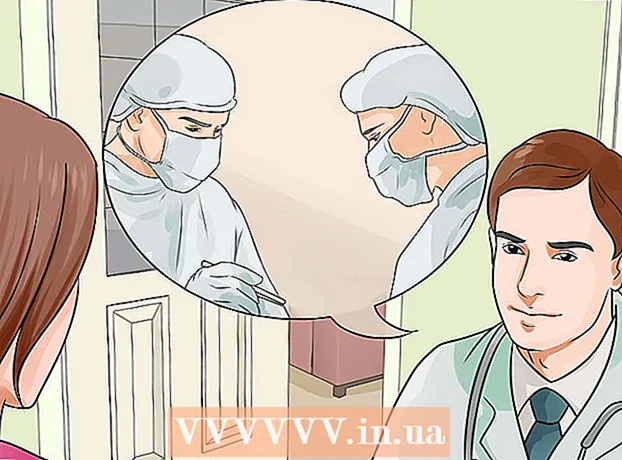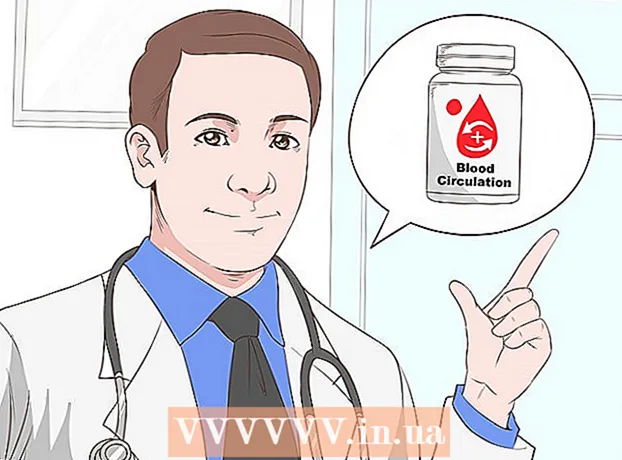நூலாசிரியர்:
Louise Ward
உருவாக்கிய தேதி:
9 பிப்ரவரி 2021
புதுப்பிப்பு தேதி:
1 ஜூலை 2024
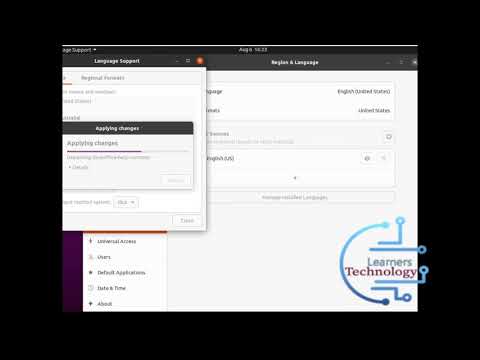
உள்ளடக்கம்
உபுண்டு லினக்ஸ் 17.10 இல் உங்கள் கணினியின் விசைப்பலகை அமைப்பை எவ்வாறு மாற்றுவது என்பதை இந்த விக்கிஹோ உங்களுக்குக் கற்பிக்கிறது.
படிகள்
உபுண்டு புதுப்பித்த நிலையில் இருப்பதை உறுதிசெய்க. உபுண்டு பதிப்பு 17.10 அல்லது அதற்கு மேற்பட்டது பழைய பதிப்பிலிருந்து பல வேறுபட்ட விருப்பங்களைக் கொண்டுள்ளது, எனவே நீங்கள் புதுப்பிக்கவில்லை என்றால் உங்கள் இயக்க முறைமையை சமீபத்திய பதிப்பிற்கு மேம்படுத்த வேண்டும்:
- திற முனையத்தில்
- இறக்குமதி sudo apt-get மேம்படுத்தல் பின்னர் அழுத்தவும் உள்ளிடவும்.
- உங்கள் கடவுச்சொல்லை உள்ளிட்டு தட்டவும் உள்ளிடவும்.
- வகை y தோன்றும், பின்னர் அழுத்தவும் உள்ளிடவும்.
- மேம்படுத்தல் நிறுவப்படுவதற்கு காத்திருங்கள், பின்னர் கேட்கும் போது உங்கள் கணினியை மறுதொடக்கம் செய்யுங்கள்.

பயன்பாடுகள் மெனுவைத் திறக்கவும். பட பொத்தானைக் கிளிக் செய்க ⋮⋮⋮ பயன்பாடுகளின் பட்டியலைத் திறக்க திரையின் கீழ் இடது மூலையில்.
கிளிக் செய்க அமைப்புகள் (அமைத்தல்). கியர் வடிவ விருப்பம் பயன்பாடுகள் சாளரத்தில் உள்ளது. உபுண்டுவின் அமைப்புகள் திறக்கும்.

அட்டையை சொடுக்கவும் பிராந்தியம் & மொழி (நாடு & மொழி). அமைப்புகள் சாளரத்தின் மேல் இடதுபுறத்தில் விருப்பங்கள் உள்ளன.
குறியைக் கிளிக் செய்க + "உள்ளீட்டு மூலங்களில்" தற்போதைய மொழிக்கு கீழே. ஒரு சாளரம் பாப் அப் செய்யும்.

மொழியை தேர்ந்தெடுங்கள். விசைப்பலகை தளவமைப்புக்கு நீங்கள் பயன்படுத்த விரும்பும் மொழியைக் கிளிக் செய்க.- நீங்கள் சேர்க்க விரும்பும் மொழி பட்டியலில் இல்லை என்றால், குறியைக் கிளிக் செய்க ⋮ மெனுவின் கீழே, நீங்கள் விரும்பும் மொழியைத் தேர்வுசெய்க.
விசைப்பலகை தளவமைப்பைத் தேர்வுசெய்க. உங்களுக்கு ஏற்ற தளவமைப்பைக் கண்டுபிடிக்கும் வரை தளவமைப்பு விருப்பங்கள் மூலம் கீழே உருட்டவும், பின்னர் தேர்ந்தெடுக்க கிளிக் செய்க.
கிளிக் செய்க கூட்டு (சேர்) சாளரத்தின் மேல்-வலது மூலையில். உங்கள் கணினியின் "உள்ளீட்டு மூலங்கள்" பிரிவில் தளவமைப்பு சேர்க்கப்படும்.
பழைய விசைப்பலகை தளவமைப்பைத் தேர்வுசெய்க. நீங்கள் முன்பு பயன்படுத்திய தளவமைப்பைக் கிளிக் செய்க. விருப்பம் "உள்ளீட்டு மூலங்கள்" தலைப்பின் கீழ் உள்ளது.
குறியைக் கிளிக் செய்க ∨ இங்கே இறுதி விசைப்பலகை கீழே. பழைய தளவமைப்பு கீழே நகர்த்தப்பட்டு மெனுவின் மேற்புறத்தைக் காட்டும் புதிய தளவமைப்புக்கு இடமளிக்கும். எனவே புதிய தளவமைப்பு இயல்புநிலை விசைப்பலகை தளவமைப்பாக மாறியுள்ளது.
- குறியைக் கிளிக் செய்வதன் மூலம் பழைய விசைப்பலகை தளவமைப்பை நீங்கள் முழுமையாக நீக்கலாம் - "உள்ளீட்டு மூலங்கள்" என்பதன் கீழ்.
ஆலோசனை
- உங்கள் விசைப்பலகை தளவமைப்பைக் காண, நீங்கள் காண விரும்பும் தளவமைப்பைக் கிளிக் செய்து, பின்னர் "உள்ளீட்டு மூலங்கள்" பிரிவின் கீழே உள்ள விசைப்பலகை ஐகானைக் கிளிக் செய்க.
எச்சரிக்கை
- எல்லா தளவமைப்புகளும் நிலையான விசைப்பலகையுடன் பொருந்தாது. தேர்ந்தெடுப்பதற்கு முன், நீங்கள் விரும்பும் தளவமைப்புக்கு விசைப்பலகை பொருத்தமானது என்பதை உறுதிப்படுத்த வேண்டும்.